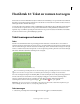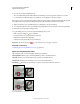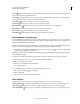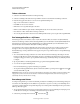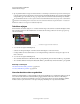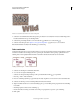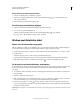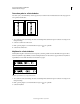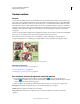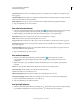Operation Manual
270
PHOTOSHOP ELEMENTS 9 GEBRUIKEN
Tekst en vormen toevoegen
Laatst bijgewerkt 10/2/2012
Masker voor horizontale tekst waarmee een selectie wordt gevuld
1 Selecteer in de werkruimte Bewerken de laag waarop de selectie moet verschijnen. De beste resultaten krijgt u als u
het tekstselectiekader niet op een tekstlaag maakt.
2 Selecteer het gereedschap Masker voor horizontale tekst of Masker voor verticale tekst .
3 Selecteer extra tekstopties (Zie “Opties voor het gereedschap Tekst” op pagina 266) en voer uw tekst in.
Het tekstselectiekader verschijnt in de afbeelding op de actieve laag.
Tekst verdraaien
Verdraaien wil zeggen dat u de vorm van tekst aanpast op basis van een bepaalde geometrie. U kunt tekst bijvoorbeeld
verdraaien, zodat deze de vorm krijgt van een boog of een golf. Verdraaien is van toepassing op alle tekens in een
tekstlaag. Het is niet mogelijk individuele tekens te verdraaien. U kunt tekst met faux vet niet verdraaien.
Tekstlaag met verdraaiing
1 Selecteer een tekstlaag in de werkruimte Bewerken.
2 Voer een van de volgende handelingen uit:
• Selecteer een tekstgereedschap en klik op de knop Verdraaide tekst maken op de optiebalk.
• Kies Laag > Tekst > Tekst verdraaien.
3 Kies een verdraaiingsstijl in het pop-upmenu Stijl. De stijl is bepalend voor de basisvorm van de verdraaide tekst.
4 Selecteer een richting voor het verdraaiingseffect, Horizontaal of Verticaal.
5 (Optioneel) Geef waarden voor de extra verdraaiingsopties op om de richting en het perspectief van de verdraaiing
in te stellen:
• Met Buigen geeft u de mate van de verdraaiing op.
• Kies Horizontale vervorming en Verticale vervorming om perspectief toe te passen op de verdraaiing.
6 Klik op OK.